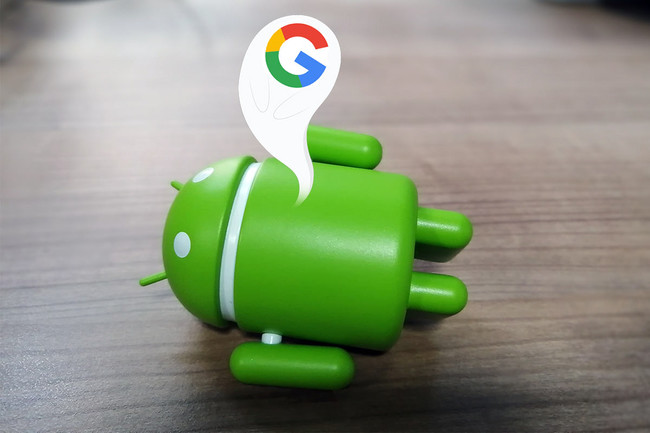
Salvo algunas excepciones -algunas de ellas forzadas– los móviles Android vienen preinstalados con una buena cantidad de aplicaciones y servicios de Google. Por suerte, es posible usar un móvil Android sin nada de Google, aunque el proceso requiere de varios pasos.
Si por el motivo que sea prefieres que tu móvil Android no tenga nada de Google, aquí te contaremos los pasos que debes seguir, partiendo de un terminal cualquiera que ya tengas por casa y que venga con estos servicios preinstalados.
0. Antes de empezar…
Antes de que embarcarte en la cruzada de sacar a Google de tu móvil, recuerda que eliminar todas las aplicaciones y servicios de Google de un móvil Android hará que no funcione correctamente. Algunas aplicaciones no funcionarán o tendrán errores, puedes perder notificaciones y tener problemas para hacer cosas básicas como obtener tu ubicación.
Si bien todo lo que vamos a contar a continuación es reversible, volver atrás implicará restablecer el teléfono de fábrica, reinstalar su firmware o deshacer todas las desinstalaciones e inhabilitaciones manualmene en un proceso que llevará bastante tiempo.
1. Asegura tus datos
Antes de empezar a quitar a Google de tu móvil es muy recomendable que te pares a pensar si tienes guardado en Google algo que quieras mantener. El hecho de que quites a Google de tu móvil no significa que vayas a borrar los datos de tu cuenta, pero hay elementos que querrás mantener en el móvil, como por ejemplo los contactos.
Si tu móvil tiene los contactos almacenados en Google, entonces es muy recomendable que hagas una copia de seguridad o los exportes para poder importarlos de nuevo más tarde. En la aplicación de contactos de Google esto se hace desde los Ajustes > Exportar, que creará un archivo VCF.

Más tarde, podrás usar este archivo VCF para recuperar los contactos, que se guardarán en la memoria del teléfono o en la SIM, según prefieras, en lugar de hacerlo en la cuenta de Google. Si no usabas los contactos de Google, te puedes ahorrar este paso.
2. Cierra la sesión de tu cuenta
Si quieres eliminar a Google de tu móvil, el paso más importante es quitar cualquier cuenta de Google que esté registrada en el teléfono. Para hacerlo, debes ir a los ajustes de Android, entrar en el apartado Cuentas, tocar en la cuenta que quieres eliminar y por último pulsar Quitar cuenta.

Esto impedirá en gran medida que funcionen muchos servicios de Google y, principalmente, que los datos se asocien a tu cuenta de Google, aunque seguirán habiendo servicios de Google activos y muchas aplicaciones preinstaladas de la casa.
3. Deshabilita todas las aplicaciones
Eliminar la cuenta de Google es el primer paso, pero todavía quedarán muchas aplicaciones de Google en el móvil. Estas se dividen en dos grupos: las que se han instalado después y las que venían con el móvil.
Las aplicaciones que se instalaron después desde Google Play o cualquier otra fuente se pueden desinstalar sin más, mientras que las aplicaciones preinstaladas sólo las puedes deshabilitar. Para hacerlo, haz un toque prolongado en la aplicación hasta que se abra un menú flotante. En él, toca en Datos de la aplicación y luego pulsa Inhabilitar.

Casi todas las aplicaciones de Google preinstaladas se pueden deshabilitar, aunque hay algunas como Contactos, Teléfono o Mensajes que es posible que no te muestren la opción de inhabilitarlas. Todavía es posible hacerlo, aunque es más complicado.
4. Usa ADB para desinstalar el resto de apps
Para las aplicaciones que se resistan a ser inhabilitadas necesitarás conectar el móvil a un PC mediante ADB. Este método te servirá para desinstalar aplicaciones del sistema, incluyendo los Servicios de Google.
Una vez tengas configurado la conexión mediante ADB, necesitarás saber el nombre del paquete que quieres desinstalar. Para ver la lista de todas las aplicaciones que están instaladas en el móvil en ese momento, puedes usar el comando adb shell pm list packages.
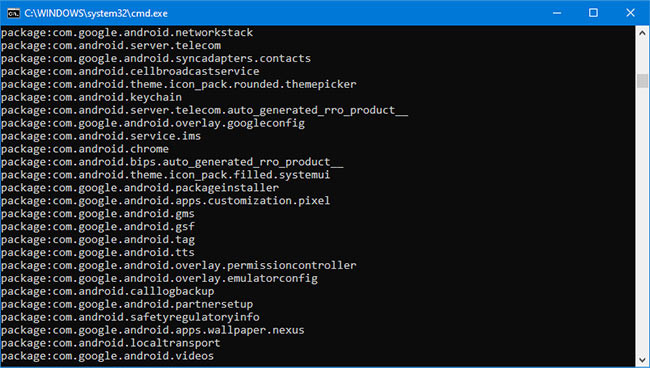
En la lista podrás ver que el móvil tiene infinidad de aplicaciones de Google (aquellas que empiezan por “com.google”). Si de verdad quieres que no quede ni rastro de Google en el móvil, deberás anotar religiosamente el nombre de cada una para poder desinstalarlas. El nombre de cada paquete aparece justo después del texto package:
Para desinstalar estas aplicaciones deberás usar otro comando ADB: pm uninstall -k --user 0 nombre\_del\_paquete. Por ejemplo, si quieres eliminar la aplicación de Mensajes de Google que viene preinstalada, con nombre de paquete com.google.android.apps.messaging, deberás escribir pm uninstall -k –user 0 com.google.android.apps.messaging. Si todo ha ido bien, se te mostrará el texto Success.

No te voy a mentir, el proceso va a ser largo, pues hay muchas aplicaciones de Google. Quizá la más importante sea com.google.android.gms, que son los Servicios de Google. Si desinstalas los servicios de Google, puedes considerar tu móvil a prueba de Google. Lo notarás pues en el apartado de cuentas de Android, no te aparecerá la opción para agregar una cuenta de Google.

Con esto eliminas a Google de tu móvil, aunque no lo reemplazas por ninguna alternativa. Esto supondrá que algunas aplicaciones dejarán de funcionar al necesitar los Servicios de Google y otras funciones del móvil no estarán disponibles hasta que encuentres aplicaciones que cubran su función.
ELIMINAR A GOOGLE DE ANDROID ES FÁCIL. ENCONTRAR ALTERNATIVAS A SUS APLICACIONES, NO TANTO
Siguiendo el ejemplo anterior, si desinstalas la aplicación de Mensajes de Google, no podrás ver los mensajes SMS en el móvil hasta que no instales otra aplicación de SMS. Este es precisamente el mayor problema de eliminar a Google de Android: encontrar alternativas a sus aplicaciones que, además, funcionen sin los Servicios de Google.
Esto será más fácil en móviles de una capa de personalización que incluya sus propias aplicaciones y servicios, como Samsung, Xiaomi o los móviles Huawei pre-veto. Estos móviles generalmente vienen con aplicaciones duplicadas, la versión de la casa y la de Google, de modo que si eliminas la de Google te sigue quedando la de la capa de personalización.
Alternativa: instala una ROM sin Google
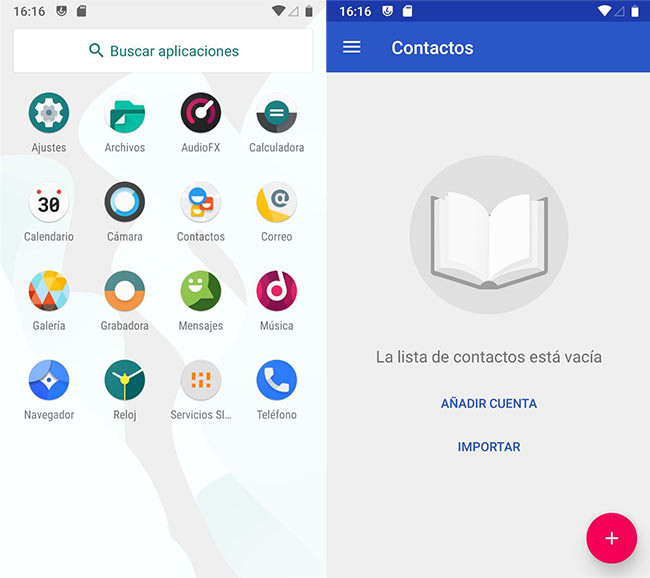
Quitar todo Google de un móvil Android que trae todos los servicios preinstalados es un proceso largo y que deja el sistema un poco inestable. Una alternativa mejor es instalar una ROM que no traiga los servicios de Google como LineageOS, Replicant o tantas otras.
INSTALAR UNA ROM SIN GOOGLE ES GENERALMENTE MEJOR QUE QUITAR EL GOOGLE PREINSTALADO DE UN MÓVIL ANDROID
Instalar una ROM es también un proceso complejo y complicado, con muchas partes móviles como bootloaders, modo recovery, kernels y compañía, pero si tienes algo de experiencia en el asunto, los foros de XDA son un buen punto de partida para encontrar qué ROM están disponibles para tu móvil.
La ventaja de usar una ROM sin Google en lugar de quitar Google de un móvil que ya lo trae es que generalmente tendrás menos errores y todas las aplicaciones básicas para usar el sistema, en ocasiones con alternativas a los servicios de Google preinstaladas, como MicroG.
Fuente: Iván Ramírez
